Windows 10 bao gồm một lựa chọn hình nền mặc định đẹp mắt, nhưng chúng dễ bị biến mất đâu đó nếu bạn quyết định sử dụng hình nền tùy chỉnh. Nếu bạn muốn sử dụng lại các hình ảnh mặc định, thì đây là cách tìm và sử dụng chúng.
Những hình nền bị ẩn
Có một vấn đề ở đây: Trong cài đặt mới của Windows, lựa chọn hình nền trong Settings > Personalization > Background trỏ vào các file hình nền mặc định. Tại thời điểm đó, bạn có thể dễ dàng thay đổi qua lại giữa chúng bằng cách sử dụng tính năng Browse.
Nhưng, nếu bạn quyết định sử dụng một loạt các hình nền của riêng mình, được lưu trữ ở một vị trí tùy chỉnh và bạn quay lại sau để thay đổi hình nền, tùy chọn mặc định sẽ bị đẩy ra khỏi 5 hình ảnh gần đây nhất, hiển thị dưới dạng hình thu nhỏ trong Settings. Thậm chí tệ hơn, Windows sẽ không nhớ nơi lưu trữ các file hình nền mặc định khi bạn nhấp vào Browse. Bạn cần phải tìm lại chúng.
Cách định vị và sử dụng hình nền mặc định Windows 10
Hình nền desktop mặc định của Windows 10, được lưu trữ trong C:\Windows\Web. Thư mục này thường chứa các thư mục con được đặt tên theo những theme hình nền khác nhau (chẳng hạn như Flowers hay Windows) hoặc độ phân giải (4K).
Nếu bạn đã bị mất dấu thư mục này trong Windows Settings, thì đây là cách để lấy lại thư mục. Đầu tiên, mở Windows Settings và điều hướng đến Personalization > Background. Ngay bên dưới phần Choose Your Picture, nhấp vào nút Browse.

Một hộp thoại mở sẽ xuất hiện. Nhập C:\Windows\Web vào thanh địa chỉ ở trên cùng và nhấn Enter. Bạn cũng có thể chỉ cần duyệt đến thư mục này từ ổ C:.
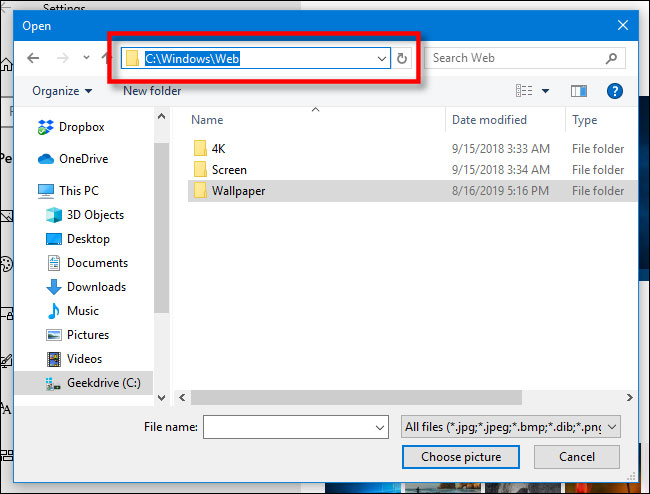
Thư mục hiển thị trong hộp thoại Open sẽ thay đổi. Sau đó, bạn có thể điều hướng qua các thư mục con để chọn hình ảnh bạn muốn sử dụng làm hình nền máy tính. Khi đã hoàn tất, hãy chọn file và nhấp vào Choose Picture.
Nếu thích, bạn cũng có thể mở File Explorer và điều hướng đến C:\Windows\Web, sau đó sao chép các file hình ảnh mặc định sang một vị trí tốt hơn, ví dụ như thư mục Pictures trong tài khoản người dùng. Sau đó, bạn có thể tìm thấy các hình nền dễ dàng hơn trong tương lai.
Nếu là một fan hâm mộ của những hình nền đẹp, bạn có thể tìm kiếm hình nền thú vị trực tuyến, sử dụng Bing Daily Images làm hình nền hoặc thậm chí thay đổi hình nền dựa trên thời gian trong ngày. Và nếu có thiết lập nhiều màn hình, bạn có thể chọn một hình nền khác nhau cho mỗi màn hình.
